Kino suomeksi
Videoleikkeiden editoiminen
Kun videoleikkeet on tuotu Kinoon, niitä voidaan järjestellä uudestaan Leikkaa-tilassa.
Siirry leikkaustilaan napsauttamalla Leikkaa-välilehteä oikealla olevassa palkissa. Napsauta videoleikettä, vedä sitä pitäen hiiren nappi pohjassa ja pudota se eri kohtaan aikajanalla lopettamalla napin painaminen.
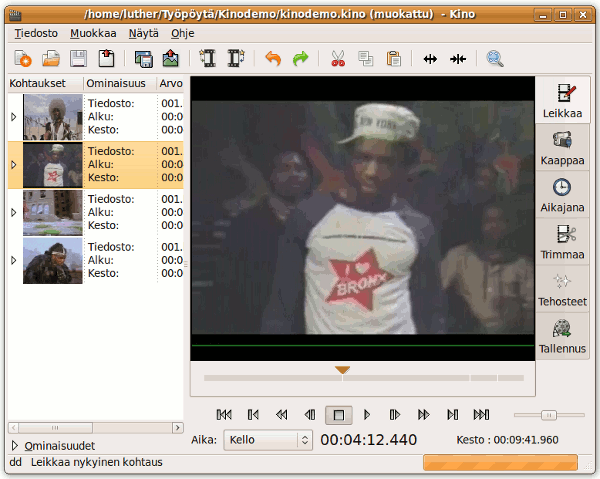
Vierityspalkki pääikkunan alla on jaettu osiin, jotka vastaavat aikajanan kohtauksia. Elokuvan voi toistaa käyttämällä siirtonappuloita. Vaihtoehtoisesti kuvamateriaalia voi tarkastella siirtämällä vierityspalkin päällä olevaa kolmiomaista soittopäätä.
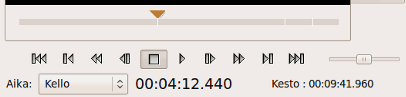
Aikajana
Valitse Aikajana oikealla olevasta sivupalkista ja valittu videoleike näkyy kuvasarjana. Tämä tila on visuaalinen perusaikajana. Videoleikkeitä ei voi editoida tässä tilassa.
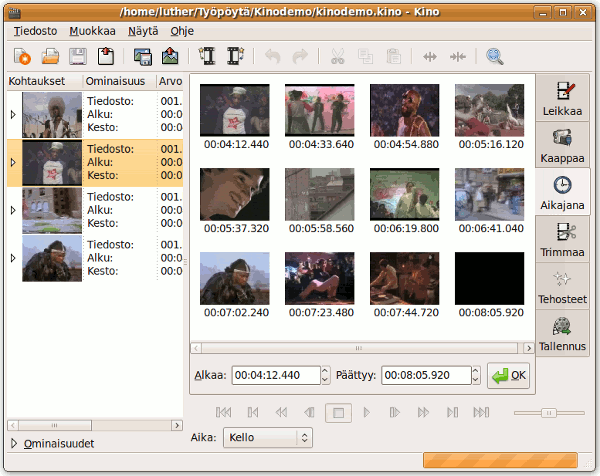
Aikajanalla näet Alkaa ja Päättyy -aikojen määrittelemän ajanjakson. Nähdäksesi koko elokuvan laita Päättyy -aika maksimiin. Voit muuttaa aikaa ajan oikealla puolella olevista pienistä nuolista.
Videoleikkeiden trimmaus
Kaapatut videoleikkeet voivat olla trimmauksen tarpeessa. Valitse leike, joka vaatii lisäeditointia, ja mene Trimmaa-tilaan oikealla olevasta sivupalkista.
Muista, että voit vain tehdä videoleikkeestä lyhemmän. Videoleikettä ei voi pidentää.
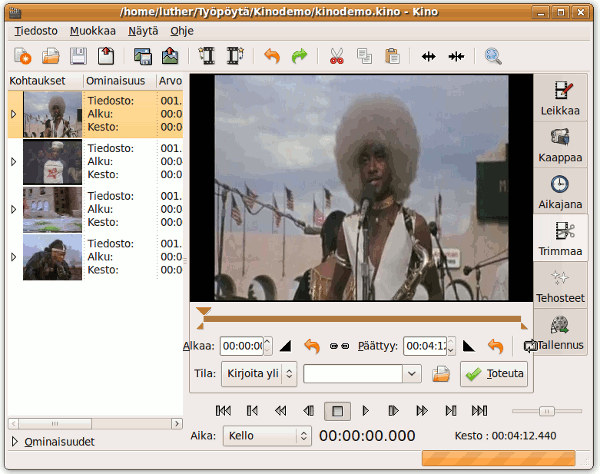
Soittopään tai siirtonappuloiden käyttö siirtää soittopään kohtaan, josta tahdot videoleikkeesi alkavan. Trimmaa videoleikkeen alkua napsauttamalla mustaa kolmiota, joka on Alkaa-laatikossa. Tällä samalla menetelmällä voidaan valita uusi Päättyy-kohta, mutta nyt tulee käyttää oikealla olevaa mustaa kolmiota. Harmaaksi muuttunut osa vierityspalkista on poissuljettu video, se on yhä olemassa, mutta sitä ei toisteta.
Vaihtoehtoisesti voit napsauttaa ja siirtää pienen kolmion suoraan vierityspalkin alla uuteen alkukohtaan.
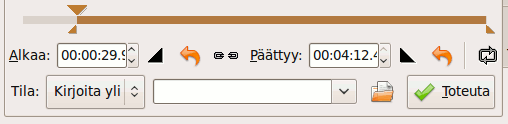
Valitaksesi uudet pisteet, valitse Kirjoita yli -tila ja napsauta Hyväksy. Aikajanalla oleva videoleike muuttuu muutosten mukaiseksi.
Kirjoita yli -tila merkitsee, että uusi trimmattu videoleike tulee vanhan videoleikkeen päälle. Menetät siis videoleikkeestäsi poistamasi osat.
Lisää-tila merkitsee, että uusi trimmattu videoleike tulee vanhan videoleikkeen jälkeen. Vanha videoleike siis jää kokonaisuudessaan talteen.
Videon tuominen
On kaksi tapaa tuoda kuvamateriaalia projektiin. Jos tahdot tuoda koota kuvamateriaalia nopeasti, käytä Lisää -nappuloita. Ensimmäinen nappula lisää videoleikkeen valitun leikkeen eteen aikajanalla. Toinen nappula lisää videoleikkeen nykyisen leikkeen perään aikajanalla.
![]()
Jos videoleikkeet vaativat trimmausta tai leikkausta osiin, voi olla helpompaa trimmata videoleikkeet niitä tuotaessa. Tässä tapauksessa videoleikkeet kannattaa tuoda Trimmaa-tilassa.